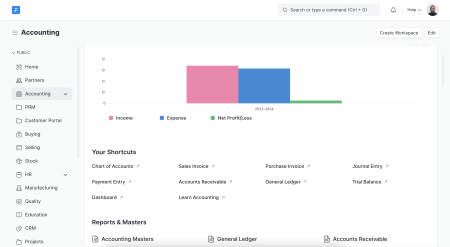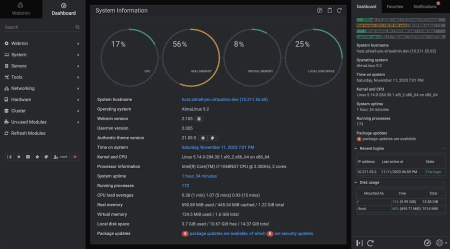Aby wyciszyć dźwięk sygnału systemowego (beep) w terminalu Linuksa, możesz skorzystać z różnych metod – zarówno na poziomie ustawień użytkownika, jak i systemowych. Poniżej znajdziesz szczegółowy poradnik, który krok po kroku przeprowadzi Cię przez proces wyłączania tego dźwięku, wraz z wyjaśnieniami i wskazówkami dotyczącymi różnych dystrybucji i środowisk.
1. Wyłączenie beep poprzez konfigurację terminala graficznego
W nowoczesnych terminalach graficznych (np. GNOME Terminal, Konsole, xfce4-terminal) można łatwo wyłączyć efekt dźwiękowy z poziomu ustawień:
- Otwórz terminal.
- Przejdź do menu ustawień (zazwyczaj ikona z trzema paskami lub „Preferencje”).
- Wybierz profil (np. „Domyślny”) i znajdź sekcję Dźwięk.
- Usuń zaznaczenie opcji „Monitoruj dźwięk” lub analogicznej, takiej jak „Allow terminal bell”/„Terminal bell”/„Emit audible bell”.
- Zamknij okno ustawień. Dźwięk powinien zostać wyłączony dla tego profilu.
Ta metoda jest najszybsza i nie wymaga uprawnień administracyjnych, ale działa tylko w terminalach graficznych, nie wirtualnych konsolach (Ctrl+Alt+F1…Fx).
2. Wyłączenie beep poprzez modyfikację pliku konfiguracyjnego /etc/inputrc
Możesz wyłączyć dźwięk beep dla wszystkich aplikacji korzystających z bibliotek readline (większość terminali tekstowych, bash):
- Edytuj plik konfiguracyjny –
sudo nano /etc/inputrc - Dodaj lub zmodyfikuj linijkę –
set bell-style none - Zapisz i zamknij plik (Ctrl+O, Enter, Ctrl+X).
- Wyloguj się i zaloguj ponownie lub uruchom nowy terminal, aby wczytać ustawienia.
Jeśli chcesz tę zmianę tylko dla jednego użytkownika, edytuj plik ~/.inputrc w swoim katalogu domowym.
3. Wyłączenie beep na poziomie jądra (moduł PC Speaker)
Dźwięk beep-emituje często moduł jądra pcspkr. Można go wyładować lub zablokować, aby uniemożliwić systemowi korzystanie z głośnika systemowego:
Tymczasowe wyłączenie (do restartu)
sudo modprobe -r pcspkr Trwałe wyłączenie (po restarcie)
- Stwórz/edytuj plik blokujący moduł –
echo 'blacklist pcspkr' | sudo tee /etc/modprobe.d/nobeep.conf - Zrestartuj komputer. Od tego momentu głośnik systemowy nie będzie dostępny dla „beepa”.
Uwaga: W niektórych systemach/laptopach moduł może mieć inną nazwę (np. snd_pcsp).
4. Blokowanie beep w określonych programach (np. Vim)
Niektóre programy (np. Vim) generują własny dźwięk (lub wizualny bell):
- Vim – Dodaj do
~/.vimrclinię:
set visualbell lub
set noerrorbells 5. Wyłączenie beep w BIOS/UEFI (opcjonalnie)
Jeżeli powyższe metody nie działają, niektóre płyty główne umożliwiają dezaktywację „System Beep” w ustawieniach BIOS/UEFI. Szukaj opcji o nazwie „System Beep”, „PC Speaker” w sekcji „Advanced”, „Power”, „Configuration”.
Dlaczego występuje „beep” w terminalu?
Systemowy beep (PC Speaker) jest używany do sygnalizowania błędów, końcówki przewijania, tabulacji lub innych ważnych zdarzeń, gdy środowisko graficzne nie jest w stanie wyemitować innego rodzaju powiadomienia. Na nowoczesnych komputerach jest to już raczej zbędne i pełni głównie funkcję legacy.
Podsumowanie – Wybierz najlepszą metodę dla siebie:
- Ustawienia terminala – szybkie, przyjazne, tylko dla terminali graficznych.
- Modyfikacja inputrc – działa szeroko, zalecane dla użytkowników Bash/readline.
- Wyłączanie modułu pcspkr – skuteczne, wycisza wszystko (także podczas pracy na wirtualnych konsolach).
- Dostosowanie BIOS/UEFI – tylko w sytuacjach, gdy powyższe nie przynoszą efektu.
Po wykonaniu powyższych kroków dźwięk beep powinien być wyciszony i nie będzie Ci już przeszkadzać podczas pracy w terminalu.